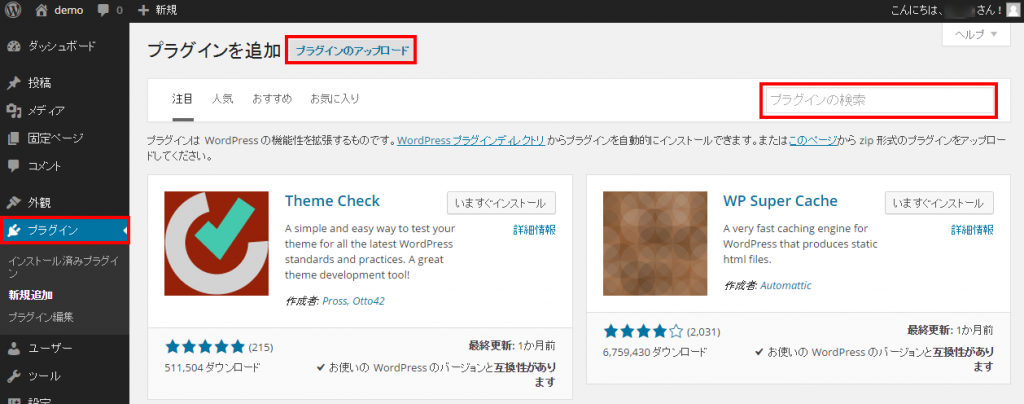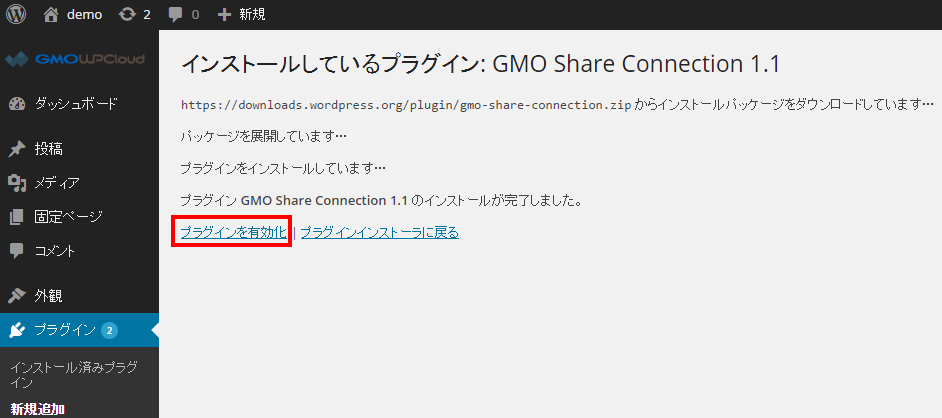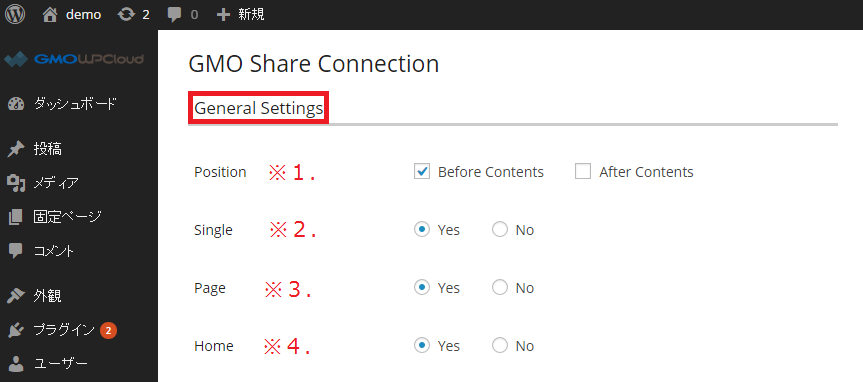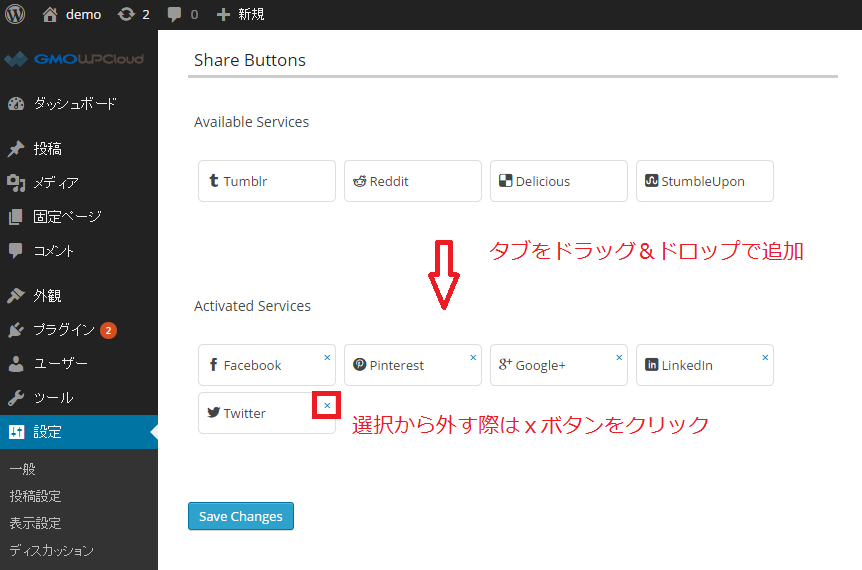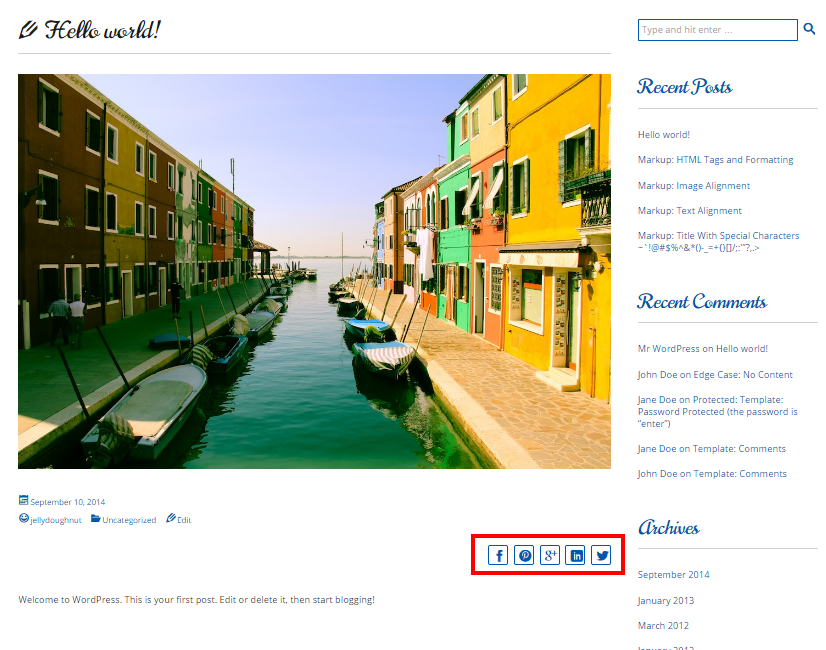GMO Share Connectionプラグインを使い、あなたの記事をシェアするためのソーシャルボタンを簡単に設置することができます。Facebook、ツイッターなど、9種類のSNSメディアと連携しています。
使い方:
1.プラグインZIPファイルを入手しアップロード、またはWordPress(ワードプレス)ダッシュボードからGMO Share Connectionを検索し、
プラグインをインストールします。
2.プラグインを有効化します。
3.General Settingsからソーシャルボタンの表示設定をおこないます。
※1.Position(位置):Before Contentsをチェックする事によりコンテンツの上、
After Contentsをチェックする事によりコンテンツの下、両方チェックで上下両方に表示させることができます。
※2.Single(シングル):投稿ポストにソーシャルボタンを配置させたい場合はYesを選択。
※3.Page (ページ) :固定ページにソーシャルボタンを配置させたい場合はYesを選択。
※4.Home(ホーム):ホームページにソーシャルボタンを配置させたい場合はYesを選択。
4.表示させたいメディアを選択します。
※Available Services(利用可能なサービス)にあるタブをActivated Services(有効化されたサービス)エリアにドラッグ&ドロップします。
※非表示にする場合はタブ内のxボタンをクリックしてください。
5.Save Changesをクリックして設定完了です。
※ 実際に反映されたシェアアイコンの例